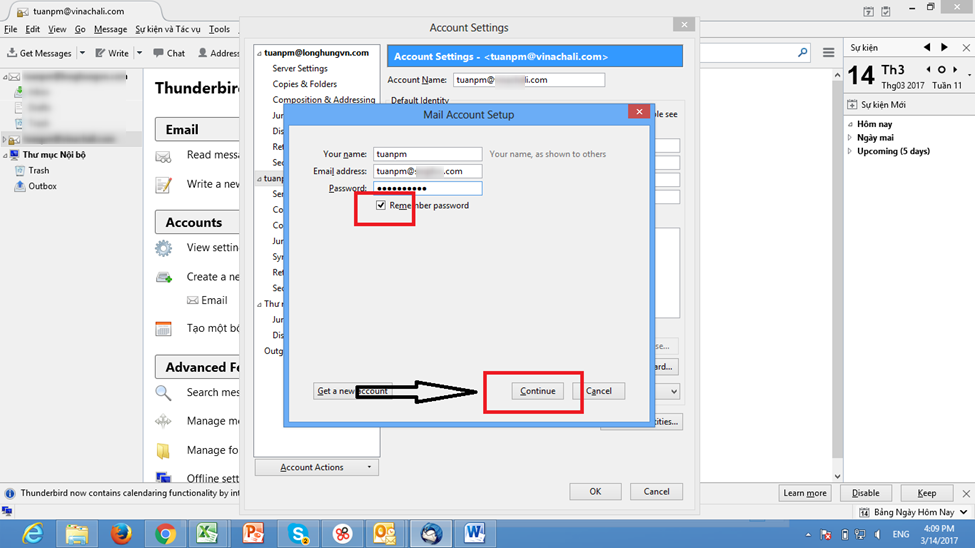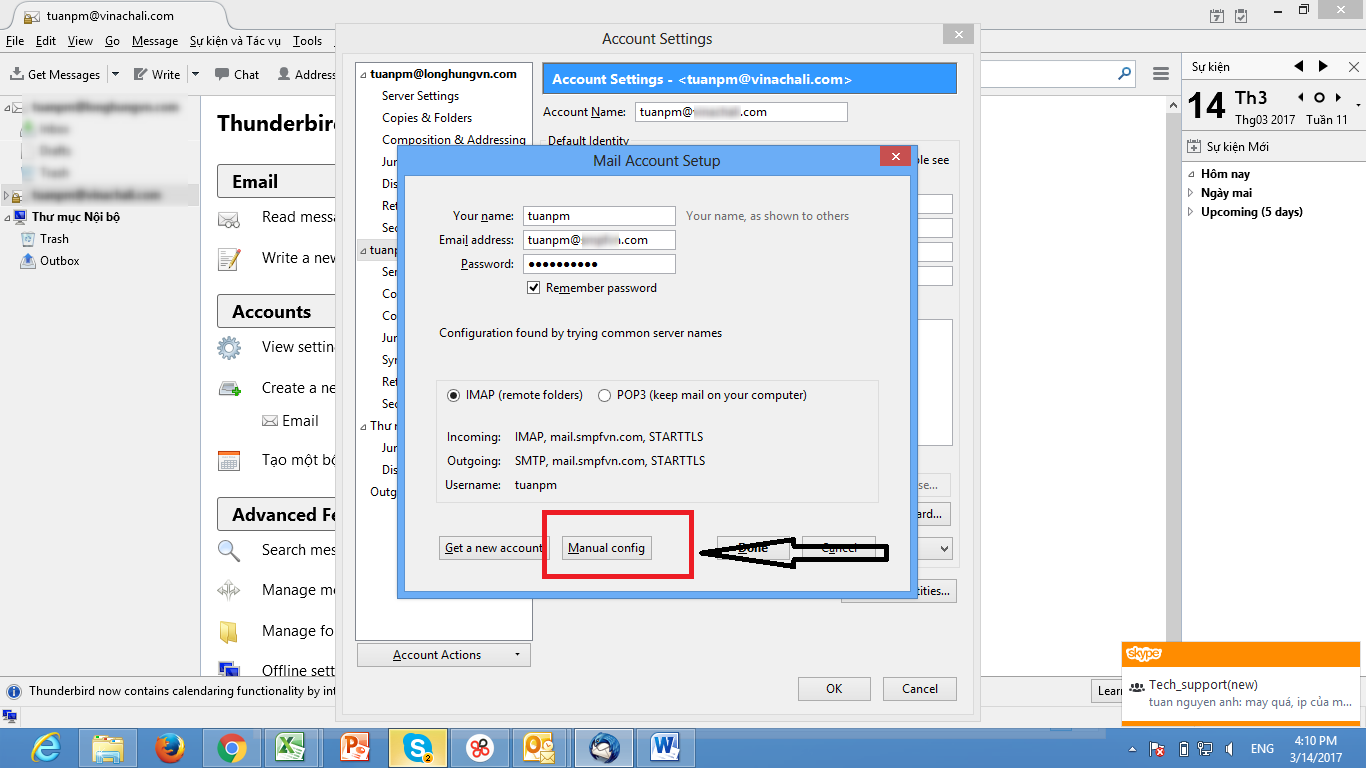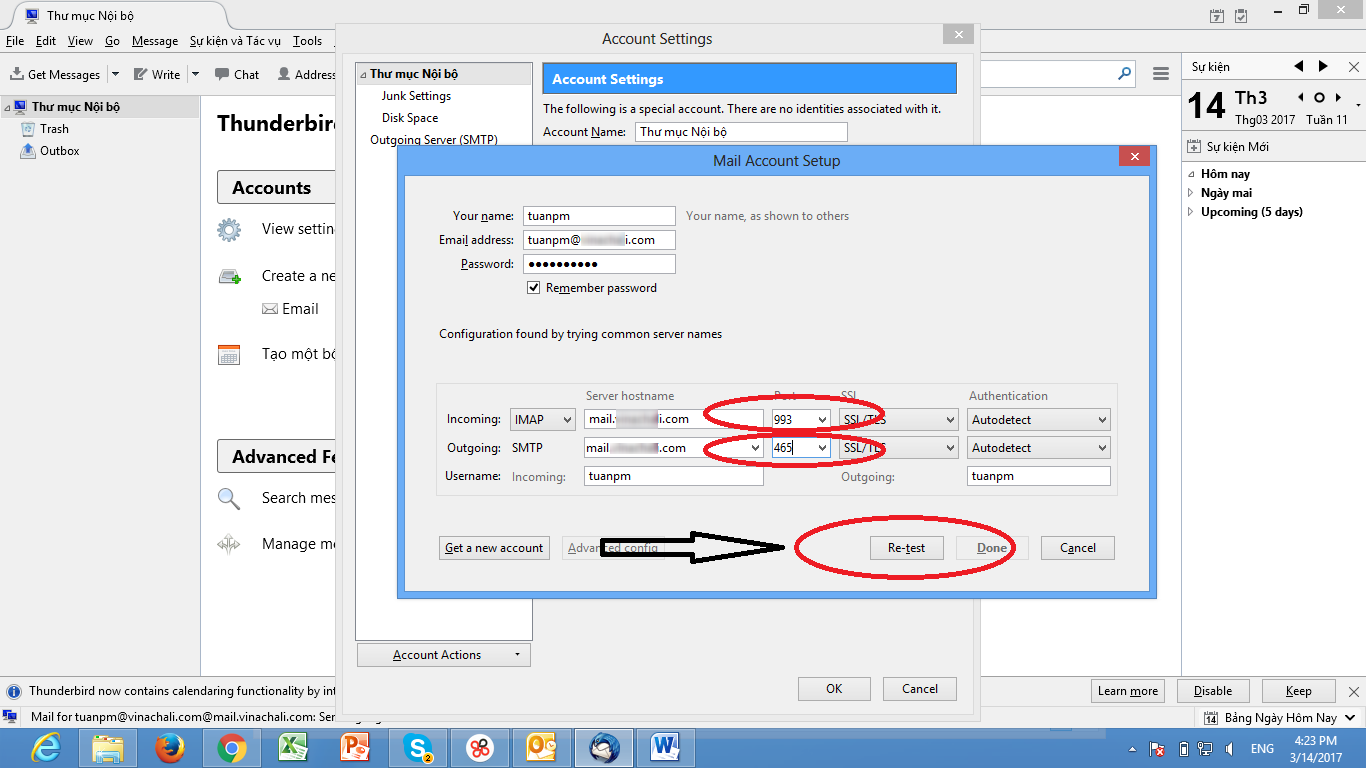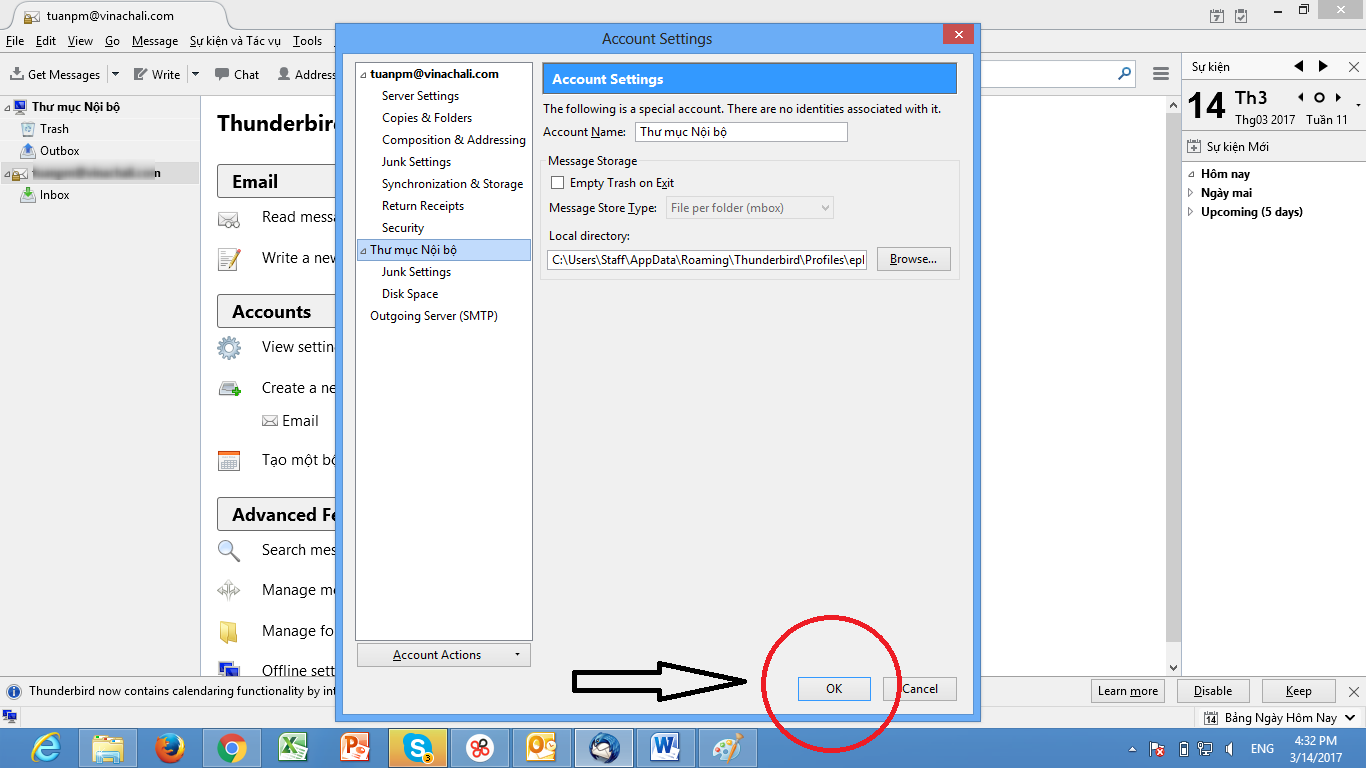Hướng dẫn cài đặt email server trên thunderbird
Bước 1. Mở phần mềm Thunderbird
Từ trình đơn Tools bạn nhấp vào mục Account Settings.
Bước 2: Bạn sẽ thấy hộp thoại Account Settings xuất hiện
Nhấp chuột vào nút Add Account.
Bước 3. Tại cửa sổ Mail Account Setup, nhập các thông tin:
- Your name: Nhập tên mà bạn muốn nó xuất hiện trên dòng From của thư bạn gửi
- Email address: Điền đầy đủ địa chỉ e-mail của bạn (VD: tuanpm@xxx.com).
- Password: Nhập vào mật khẩu để đăng nhập vào e-mail của bạn
- Chọn mục Remember password khi bạn muốn chương trình nhớ password của bạn và không cần gõ password khi gửi hay nhận email.
- Click nút Continue và chờ cho Thunder Bird thiết lập các thông số của hệ thống.
Bước 4: Chọn Manual config
Bước 5.
Dòng Icoming
- Nhập: mail.xxx.com
- Chọn IMAP.
- Nhập thông số 993
Dòng Outgoing
- Nhập: mail.xxx.com
- Nhập thông số 465
Sau đó nhấn nút Re-test để cập nhật lại thông tin cấu hình.
Bước 6. Chọn OK để kết thúc
HOÀN THÀNH CÀI ĐẶT EMAILSERVER TRÊN THUNDERBIRD